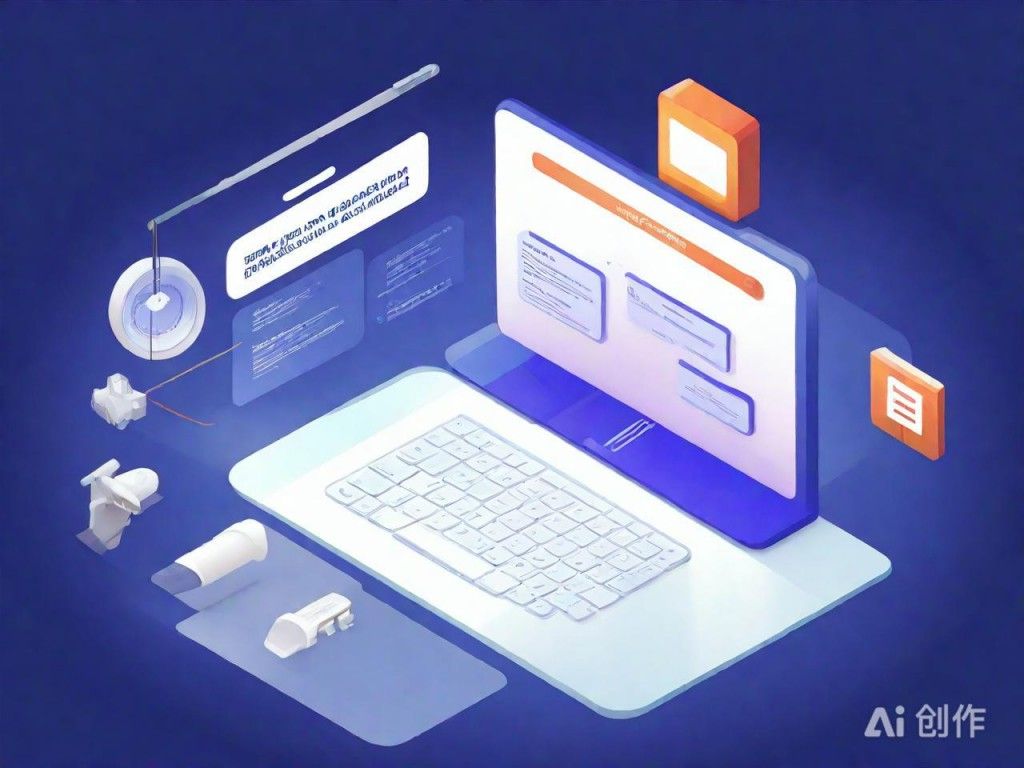Windows平台PHP开发环境快速搭建指南
|
要在Windows平台上快速构建PHP开发环境,你可以按照以下步骤进行。这不仅可以帮助你设置好PHP,还能集成必要的开发工具,如Apache服务器和MySQL数据库。通过这些步骤,你将能够在本地计算机上运行PHP应用程序。
此图AI辅助生成,仅供参考 一、下载安装软件包首先下载所需的软件包。建议使用集成的环境解决方案,比如XAMPP或WAMPServer,因为它们已经打包好了Apache、PHP、MySQL及其他必要的工具和库,可以简化安装过程。 访问XAMPP官网(https://www.apachefriends.org/index.html)或WAMPServer(https://www.wampserver.com/en/),选择要下载的Windows安装包。下载安装包后,直接双击运行并按照向导指示进行安装。选择默认的安装路径,通常这些软件包会为你配置好一切。 二、启动服务器 完成安装后,你可以通过开始菜单找到XAMPP或WAMPServer的控制面板。启动控制面板后,你会看到Apache和MySQL服务的按钮。点击"Start"按钮启动这两个服务。在XAMPP中,你需要启动“Apache”和“MySQL”,而在WAMPServer中,“Local server 32”和“MySQL”是你需要启动的服务。 三、验证安装 启动服务后,你可以在浏览器中访问http://localhost或者http://127.0.0.1,看看是否能看到XAMPP或WAMPServer欢迎页面。如果页面加载成功,说明Apache服务器运行正常。接下来,访问phpMyAdmin(通常可以在http://localhost/phpMyAdmin),验证MySQL是否安装成功。使用初始设置的root账号和默认密码(通常是空密码,你需要设置一个安全的密码)来登录phpMyAdmin。 四、开发环境设置 将你的PHP项目放置到htdocs(XAMPP)或者www(WAMPServer)文件夹中。比如,你有一个名为myPHPProject的文件夹,将它移动到htdocs(XAMPP)或www(WAMPServer)目录下,然后在浏览器中访问http://localhost/myPHPProject,即可预览你的PHP项目。 另外,根据需求,安装并配置代码编辑器或IDE,如Visual Studio Code、Sublime Text或PhpStorm,这些工具能帮助你高效编写和调试PHP代码。 按照以上步骤,你就能在Windows上快速搭建起一个功能齐全的PHP开发环境,准备好开始你的PHP开发之旅了。 (编辑:52站长网) 【声明】本站内容均来自网络,其相关言论仅代表作者个人观点,不代表本站立场。若无意侵犯到您的权利,请及时与联系站长删除相关内容! |